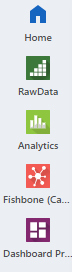概要
ユーティリティとファイルへのアクセス
Minitab Solution Center のホームページには、サブスクリプションの一部であるすべてのMinitab Webユーティリティが表示されます。Minitabファイルは、オンラインリポジトリまたはローカルファイルから直接開くことができます。オンラインリポジトリにログインすると、ファイルタイプと主要な用語に基づいてファイルを検索できます。最近使用したファイルにアクセスしたり、ファイルを選択してお気に入りとしてマークしたりすることもできます![]() 。
。
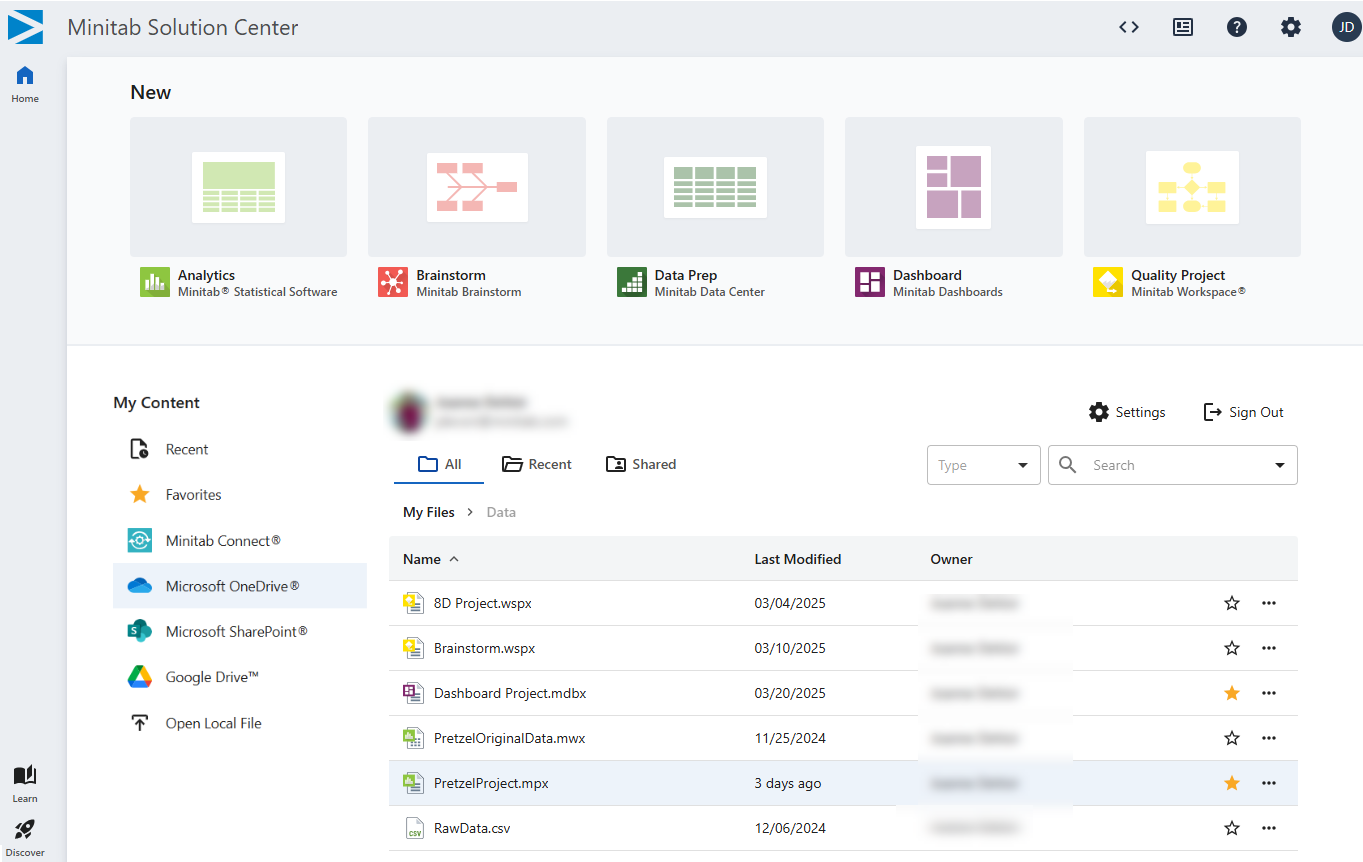
オンラインリポジトリへのアクセス
Minitabファイルは、Microsoft OneDrive®、Microsoft SharePoint®、およびGoogleドライブ™に保存できます。Minitab Connect®からもデータを開くことができます。Minitab, LLCは、お客様のデータを処理しますが、保存したり、アクセスしたりすることはありません。
Minitab Solution Centerからリポジトリファイルを直接開くだけでなく、Microsoft OneDrive®、Microsoft SharePoint®、Google Drive™の 開く メニューも利用できます。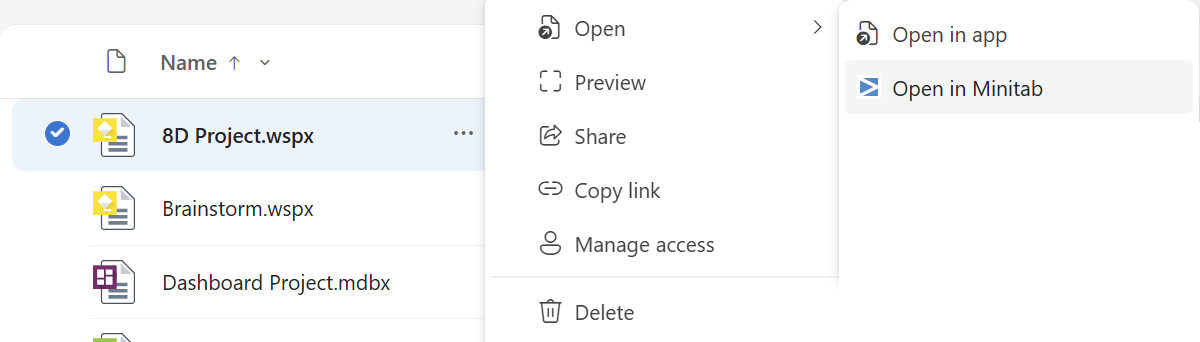
注
「Minitabで開く」オプションが表示されない場合は、 Minitab Solution Center 内からリポジトリにサインインして統合ポイントを設定してください。
プロジェクトで作業していてリポジトリにサインインしている場合は、ファイルの名前を変更したり、リポジトリ内の別の場所に移動したり、共有したりできます。
複数のオンラインリポジトリに同時にサインインできますが、指定できる保存場所は 1 つだけです。オンラインリポジトリからサインアウトすると、そのリポジトリに保存されている未開のファイル Minitab Solution Center 閉じます。
セーブ場所の設定
- Minitab Solution Center ホーム ページから、オンライン リポジトリにサインインします。
- 選ぶ 設定
 ランディングページのリポジトリセクションにあります。
ランディングページのリポジトリセクションにあります。 - 自動保存 のオンとオフを切り替えます。
- [ 変化 ] を選択して、ファイルを保存する場所を参照し、[ 選択]を選択します。保存場所が表示されます。
データのプレビュー
Minitab Solution Centerには、Minitab Statistical SoftwareまたはMinitab Dashboardsで読み込むことができるデータのプレビューダイアログが表示されます。
1 つのシートを含む CSV ファイルまたは Excel ファイルを開くと、プレビュー ダイアログで基本的なクリーニング オプションを直接実行できます。より高度なデータクリーンアップを実行するには、[ クリーンアップと変換 ]を選択してMinitabデータセンターでデータを開きます。
データを使用して、 Minitab Solution Center
- Minitab Data Centerでデータを準備すると、新しいMinitabプロジェクトまたは新しいダッシュボード内で直接開くことができます。
- 準備したデータを Minitab Data Center からMinitabワークシートとしてエクスポートし、Minitab Statistical SoftwareのWebアプリまたはデスクトップアプリで使用できます。
- Minitab Statistical Softwareおよび Minitab Dashboards 内でインポートしたデータは、 Minitab Data Center 内で直接開いて、追加のデータ準備手順を実行することもできます。
- Minitab Dashboardsから、Minitab Statistical Softwareでデータを開いてさらに分析できます。
- Minitab Statistical Softwareおよび Minitab Dashboards で使用されるデータは、元のクラウドリポジトリソースから更新できます。
言語と日付/時刻の設定を変更する
を選択します![]() 右上で、言語と日付、時刻、および数値の形式を地域に基づいて変更します。これらの設定は、 Minitab Solution Center内のすべてのユーティリティに適用されます。
右上で、言語と日付、時刻、および数値の形式を地域に基づいて変更します。これらの設定は、 Minitab Solution Center内のすべてのユーティリティに適用されます。
を使用します。 Minitab AI
この Minitab Solution Center には、いくつかのアプリの AI 機能が含まれています。これらの機能を使用して、効率を高め、個別のサポートを受け、データ分析による意思決定を改善します。Minitabは、ユーザー入力やAIが生成した出力を使用または保存しません。
重要
AI技術は間違いを犯すかもしれません。出力が正確で適切であり、組織の標準と要件を満たしていることを確認するのは、ユーザーの責任です。詳細については、 Minitab Trust Centerを参照してください。
詳細情報
この Minitab Solution Center には、Minitabユーティリティを最大限に活用するためのリソースが含まれています。
 この Minitab Learning Center では、製品アシスタンス、サポートビデオ、データセットなどにアクセスできます。
この Minitab Learning Center では、製品アシスタンス、サポートビデオ、データセットなどにアクセスできます。 この Discover Center では、Minitabが提供するすべてのソリューションが紹介されています。
この Discover Center では、Minitabが提供するすべてのソリューションが紹介されています。